अगर आपका ब्लॉग Blogger पर है, और आप जानना चाहते हैं कि ब्लॉग का बैकअप कैसे बनायें तो इस लेख के माध्यम से मैं आपको पूरी जानकारी देने वाला हूँ, जिससे कि आपको Blogger में कभी भी बैकअप बनाने में कोई परेशानी नहीं आएगी.
ब्लॉगर के Theme में कोड add करने से पहले, ब्लॉग को डिलीट करने से पहले, ब्लॉगर ब्लॉग को वर्डप्रेस में माइग्रेट करने से पहले या ब्लॉग में किसी प्रकार का जरुरी बदलाव करने से पहले ब्लॉग का बैकअप बनाना जरुरी होता है. भारत में अधिकांश नए ब्लॉगर गूगल के प्रोडक्ट Blogger.com पर ही अपना ब्लॉग बनाते हैं, लेकिन अधिकांश लोगों को पता नहीं होता है कि ब्लॉगर पर बैकअप कैसे बना सकते हैं.
| YouTube Channel |
| Telegram Group |
आपकी इसी समस्या को ध्यान में रखते हुए ही मैंने आज का यह लेख लिखा है, इस लेख को पढने के बाद आप कभी भी बहुत आसानी के साथ अपने ब्लॉग का बैकअप बना सकते हैं. तो चलिए दोस्तों आपका अधिक समय न लेते हुए शुरू करते हैं इस लेख को और जानते हैं ब्लॉग का बैकअप कैसे बनायें विस्तार से.
Blogger ब्लॉग का बैकअप कैसे बनायें
Blogger.com में आपको WordPress की तरह आटोमेटिक Backup के लिए कोई प्लगइन नहीं मिलता है. आपको Manually अपने ब्लॉग का बैकअप बनाना पड़ता है. यह एक .xml फाइल होती है, जिसे आपको अपने कंप्यूटर में सुरक्षित स्टोर करके रखना होता है, जिससे कि कभी बाद में जरुरत पड़ने पर आप बैकअप को Restore कर सकते हैं.
ब्लॉगर में ब्लॉग का Complete Backup लेने के लिए प्रोसेस मैंने आपको नीचे बताई है. इस प्रोसेस को मैंने दो हिस्सों में बताया है, पहले हम जानेंगे कि ब्लॉग के कंटेंट जैसे पोस्ट, पेज, कमेंट का बैकअप कैसे लेते हैं और फिर हम जानेंगे कि ब्लॉग के Theme का बैकअप कैसे ले सकते हैं.
ब्लॉग के कंटेंट का बैकअप कैसे लें
ब्लॉगर में ब्लॉग के कंटेंट का बैकअप बनाना बहुत ही आसान प्रोसेस है, बस हमें पता होना चाहिए कि बैकअप का आप्शन कहाँ पर मिलता है. आप नीचे बताई गयी प्रोसेस को स्टेप वाइज फॉलो करके ब्लॉग के कंटेंट का बैकअप बना सकते हैं.
#1 – Blog के कंटेंट का बैकअप लेने के लिए सबसे पहले आप Blogger.com में Login करें और अपने डैशबोर्ड में आ जाइये.
#2 – अब आपको साइड में दिख रहे Setting वाले आप्शन पर क्लिक करना है, और Scroll down करके Manage Blog वाले सेक्शन पर जाना है.
#3 – इसके बाद यहाँ पर आपको Backup Content का आप्शन मिलेगा, इस पर आपको क्लिक करना है.
#4 – क्लिक करते ही आपके सामने Download का आप्शन आएगा.
#5 -अंत में डाउनलोड पर क्लिक करके आपको अपने ब्लॉग का बैकअप कंप्यूटर में डाउनलोड कर लेना है.
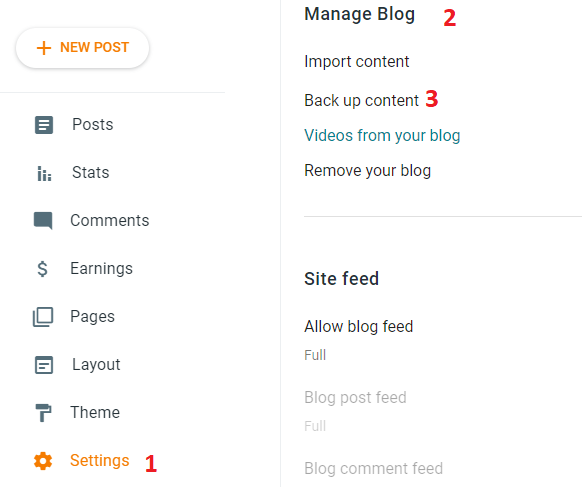
इस प्रोसेस के द्वारा आप बहुत आसानी से अपने ब्लॉग कंटेंट का बैकअप बना सकते हैं.
ब्लॉग के थीम का बैकअप कैसे लें
अगर आपके पास कोई दूसरा ब्लॉग है जिसमें आप Same Theme इस्तेमाल करना चाहते हैं तो आप केवल Theme का बैकअप भी बना सकते हैं. Theme का बैकअप बनाने की प्रोसेस निम्नलिखित है.
#1 – सबसे पहले आपको Theme वाले आप्शन में जाना है.
#2 – अब आपको इस छोटे Down Arrow पर क्लिक करना है और सबसे ऊपर आपको Backup का आप्शन मिलेगा.
#3 – आप Backup वाले विकल्प पर क्लिक करें.
#4 – इसके बाद Download वाले विकल्प पर क्लिक करके आप Theme का बैकअप बना सकते हैं. और Same Theme को किसी दुसरे ब्लॉग में इनस्टॉल कर सकते हैं.
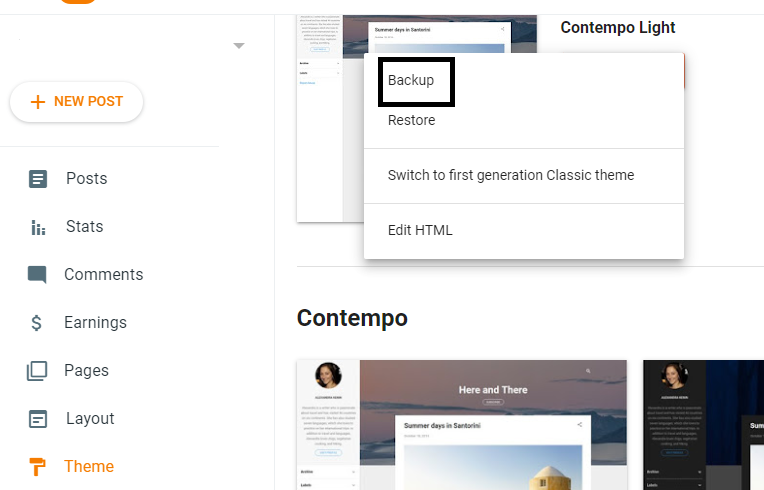
ब्लॉग के बैकअप बनाने के फायदे
Blogger में ब्लॉग के बैकअप बनाने के निम्न कुछ प्रमुख फायदे आपको मिलते हैं.
- अगर आप Theme में कोई कोड Add करते हैं, और उससे ब्लॉग में किसी प्रकार की त्रुटी आ जाती है तो आप बैकअप को अपलोड कर सकते हैं.
- अगर आप कभी ब्लॉग को डिलीट कर देते हैं, और फिर बाद में कभी आपका मन उस ब्लॉग पर काम करने का हुआ तो आप बैकअप को आसनी से अपलोड कर सकते हैं.
- Blogger से WordPress में माइग्रेट करने के लिए आपको बैकअप की जरुरत होती है.
- थीम का बैकअप लेकर आप एक कस्टमाइज थीम का इस्तेमाल अपने अन्य ब्लॉग में भी कर सकते हैं.
यह लेख भी पढ़ें –
- ब्लॉगर पर ब्लॉग बनायें या वर्डप्रेस पर
- वर्डप्रेस पर ब्लॉग कैसे बनायें
- ब्लॉगर में मेटा टैग कैसे ऐड करें
- ब्लॉगर में Permalink कैसे बदलें
- ब्लॉगर में सभी पोस्ट में डिस्क्रिप्शन कैसे लिखें
- ब्लॉगर में कस्टम डोमेन कैसे जोड़ें
- ब्लॉगर में पेज कैसे बनायें
निष्कर्ष: ब्लॉग का बैकअप कैसे बनायें
जब भी आप ब्लॉग की कोडिंग में कुछ एडिटिंग करते हैं या फिर ब्लॉग को डिलीट करने के विषय में विचार करते हैं तो आप बैकअप जरुर बना लें, नहीं तो बाद में आप केवल पछतावा ही कर सकते हैं.
तो यह था Blogger ब्लॉग का बैकअप लेने की पूरी प्रोसेस. उम्मीद करता हूँ दोस्तों आप लेख को पढने के बाद समझ गए होंगे कि Blogger में ब्लॉग का बैकअप कैसे बनायें. अगर आपको अभी भी अपने ब्लॉग का बैकअप लेने में किसी प्रकार की समस्या आती है तो आप मुझे कमेंट बॉक्स में बता सकते हैं.
लेख को अंत तक पढने के लिए धन्यवाद||


![Hindi या English किस भाषा में ब्लॉग बनायें [Hindi vs English Blog] Hindi या English किस भाषा में ब्लॉग बनायें](https://www.hinditechdr.com/wp-content/uploads/2022/11/blog-kis-language-me-banaye-300x162.jpg)



